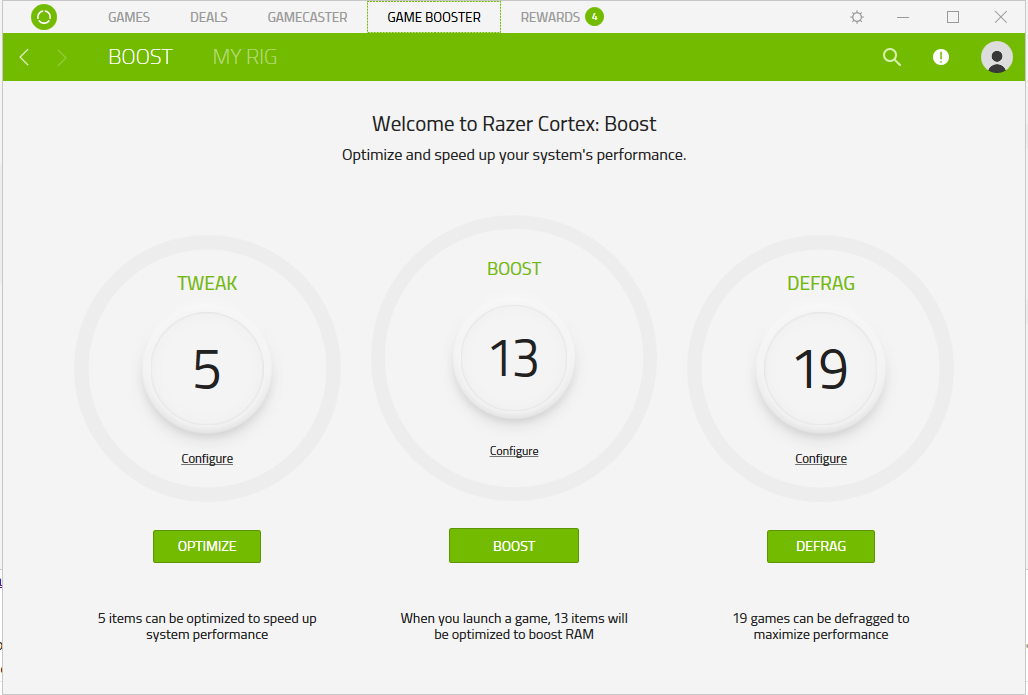- Ha fantasztikus játékélményt szeretne szerezni, akkor tudnia kell, hogy mi a legjobb játéknövelő az Ön igényeinek megfelelően.
- Javasoljuk ezt az útmutatót, amely megmutatja, hogy jelenleg melyek a legfontosabb játéknövelők.
- A PC legjobb játékerősítője a Game Fire 6 Pro, a Razor Cortex: Boost és a Wise Game Booster.
- További nagyszerű szoftver az fps növelésére, amelyet meg kell próbálni, a WTFast, az MSI Afterburner és a Game Boost.

Ez a szoftver kijavítja a gyakori számítógépes hibákat, megvédi Önt a fájlvesztésektől, a rosszindulatú programoktól, a hardverhibáktól és optimalizálja a számítógépet a maximális teljesítmény érdekében. A számítógéppel kapcsolatos problémák megoldása és a vírusok eltávolítása most 3 egyszerű lépésben:
- Töltse le a Restoro PC-javító eszközt amely a szabadalmaztatott technológiákkal érkezik (szabadalom elérhető itt).
- Kattintson a gombra Indítsa el a szkennelést hogy megtalálja azokat a Windows problémákat, amelyek PC problémákat okozhatnak.
- Kattintson a gombra Mindet megjavít a számítógép biztonságát és teljesítményét érintő problémák kijavításához
- A Restorót letöltötte 0 olvasók ebben a hónapban.
A Windows 10 játéknövelő szoftverét úgy alakítottuk ki, hogy a játékok gördülékenyebben működjenek. Az olyan játékkonzolok, mint az Xbox, kifejezetten játékok futtatására tervezett operációs rendszereket használnak.
Mivel azonban a Windows 10 általános célú operációs rendszer, nem biztos, hogy mindig automatikusan működik játékához optimalizált.
Szerencsére számos program létezik, amelyek elősegíthetik a számítógép jobb teljesítményét játék közben.
Néhány program a csökkentés érdekében készült ping az online játékokhoz, míg más alkalmazások elosztják az erőforrásokat a számítógépen, és összpontosítják őket a játékélmény optimalizálása érdekében.
Ezen kívül vannak olyan programok, amelyek teljes kontrollt biztosítanak a grafikus kártya felett, és lehetővé teszik a túlhúzását.
Minden programtípus más módon segíthet javítani a játékot. Az alábbiakban felsoroljuk a Windows 10 legnépszerűbb játékélénkítőit.
Játéknövelő szoftver PC-hez
Hogyan válasszunk egy jó eszközt a számítógép fejlesztéséhez? Ebben számos kérdés megválaszolásával segítünk Önnek:
- Gyorsíthatja-e a játéknövelő szoftver az internetkapcsolatot?
- Felesleges feladatokkal foglalkozik?
- Optimalizálás vagy tuning szoftver?
- Fokozza a játékon belüli FPS-t?
- Testreszabhatja az optimalizálási / fejlesztési folyamatot?
- Fokozza a rendszert vagy a hardvert?
| Értékelés (1–5) | Ár | Boost FPS | Növelje az internet sebességét | Az optimalizálás testreszabása | Defrag | Szüntesse meg a felesleges szolgáltatásokat | |
|---|---|---|---|---|---|---|---|
| Game Fire 6 Pro | 5 | Fizetett (tárgyalás van) | Igen | Igen | Igen | Igen | Igen |
| Razer Cortex: Boost | 4.5 | Ingyenes | Igen | Igen | Igen | Igen | Igen |
| Wise Game Booster | 4.5 | Ingyenes | Igen | Nem | Igen | Nem | Igen |
| WTFast | 4 | Fizetett (tárgyalás van) | Igen | Igen | Igen | Igen | Igen |
| MSI Utánégető | 4 | Ingyenes | Igen | Nem | Nem | Nem | Nem |
| Game Boost | 4 | Fizetett (tárgyalás van) | Igen | Igen | Igen | Igen | Igen |
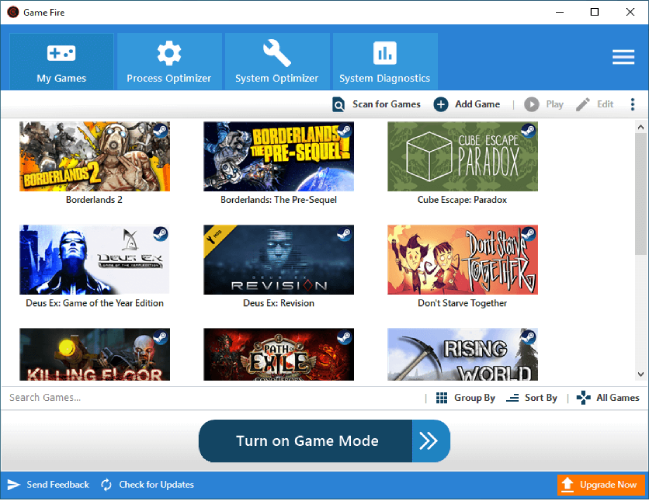
Game Fire olyan technológiát használ, amely meghatározza, mely szolgáltatásokat, háttérfolyamatokat, szolgáltatásokat és programokat kell ideiglenesen letiltani játék közben.
A feladatok nagy listája letiltható: hálózati hozzáférés és megosztás, Windows Search, Windows Defender és sok más folyamat, amely befolyásolhatja a játékélményt.
Ez a program megjeleníti azoknak az alkalmazásoknak és szolgáltatásoknak a listáját, amelyeket le lehet tiltani / letilthat, mielőtt belépne a kedvenc játékába.
További hírhedt funkciók a játék töredezettségmentesítése és a Windows eszközök, például a Memory Diagnostics vagy a Performance Monitor gyors elérése.

Game Fire
Optimalizálja a számítógép teljesítményét a legjobb játékélmény elérése érdekében
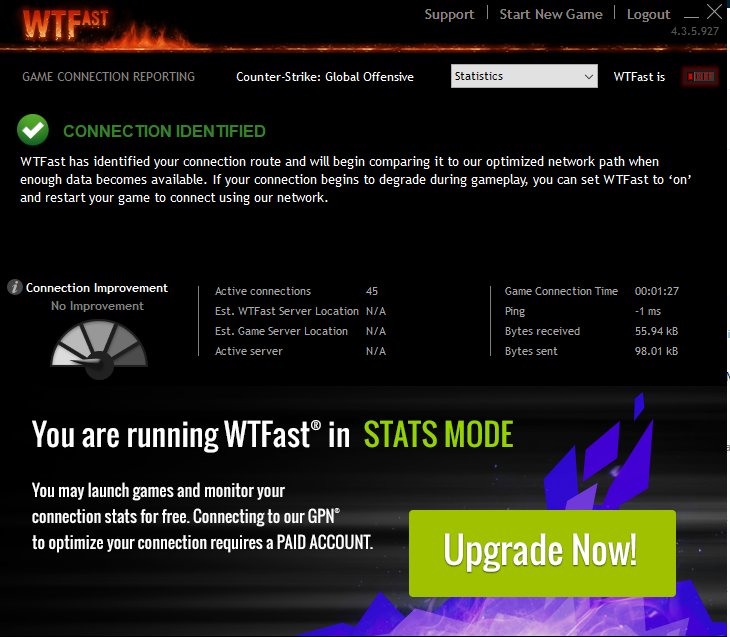
A WTFast egy egyedülálló játéknövelő szoftver a Windows 10 számára, mivel kifejezetten a Windows internet sebességének javítására összpontosít online játékok.
A gyorsabb internetsebesség kevesebb késést és alacsonyabb pinget jelent, ami gyorsabb válaszidőt jelent egérről képernyőre.
Azt állítják, hogy mivel a WTFast újracsomagolja és ésszerűsíti a játék internetes adatait, képes csökkenteni a pinget.
Továbbá globális magánhálózatokat használnak sebességkorlátozás nélkül, amelyek autópályaként működnek a számítógép és a játék szervere között.
A WTFast fejlesztői azt állítják, hogy az olyan e-sport szakemberek, mint a Dota 2, a League of Legends, CS: GO, stb., szoftvereik segítségével növeljék számítógépeik teljesítményét.
Ezenkívül a WTFast olyan technikai titánokkal partneri viszonyban áll, mint az MSI és az ASUS. Tehát nehéz kételkedni a programjuk hatékonyságában.
Úgy tűnik, hogy ennek a programnak az egyetlen hátránya az ára. Igen, van egy ingyenes próbaidőszak, de ennek letelte után a felhasználóknak havi díjat kell fizetniük, ami nem éppen olcsó.
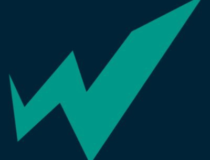
WTFast
Jobb online játékélmény, kevesebb késleltetés, alacsonyabb ping és sokkal kevesebb elveszett csomag
Razer Cortex: Boost talán a legismertebb és leggyakrabban használt játéknövelő a piacon. Növeli a számítógép teljesítményét, mivel lehetővé teszi, hogy játék közben leállítson minden szükségtelen alkalmazást.
A háttéralkalmazások megölése lehetővé teszi, hogy a számítógép összpontosítsa GPU-ját, RAM-ját, CPU-ját és más erőforrásait az éppen játszott játék futtatására.
A programot használó játékosok várhatóan látni fogják magasabb FPS és gyorsabb betöltési idő.
Lehetősége van arra, hogy engedélyezze a Razer Cortex automatikus növelését. Más szavakkal, egyszerűen megnyitva az Origin, a Battlenet, Gőz, stb automatikusan elindítja a Cortex lendületét.
Ez a Razer Cortex-t rendkívül kényelmes és könnyen használható játéknövelővé teszi.
Másrészt dönthet úgy, hogy személyre szabja a beállításokat. Ez ideális a számítógépes hozzáértésű felhasználók számára.
A Razer Cortex számos egyéb funkcióval rendelkezik, amelyek nem kapcsolódnak a fejlesztéshez.
Például ez a program hozzáférést biztosít különleges játékügyletekhez, a játékok áttekinthető áttekintéséhez, jutalmakhoz, FPS monitor grafikonokhoz, egyedi pénznemhez és egyebekhez.
⇒Szerezd meg a Razer Cortex: Boost-ot
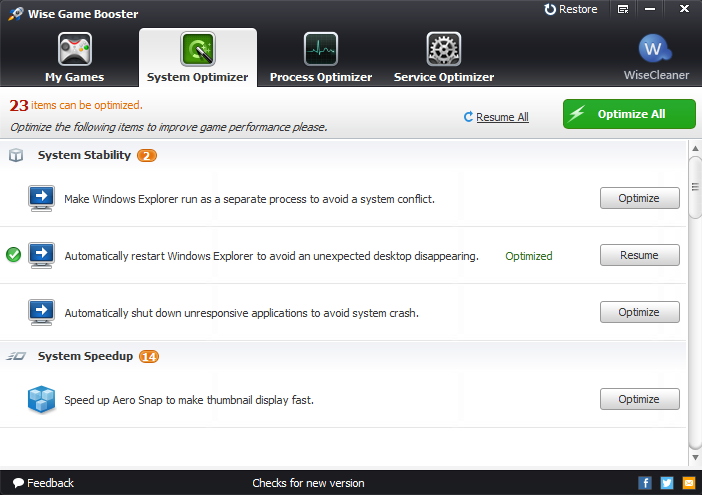
A Wise Game Booster egy másik rendkívül népszerű játéknövelő, amely kiválóan működik Windows 10. Sok olyan funkciót kínál, mint a Razer Cortex.
Ha azonban valami tisztább és könnyebben használható dolgot keres, akkor ajánlott a Wise Game Booster használatát.
A Wise Game Booster segítségével le is állíthat minden felesleges programot vagy alkalmazást, hogy a számítógépe kizárólag a játék futtatására koncentrálhasson.
Az emlékeztető azt is állítja, hogy képes stabilizálni a számítógépes rendszerét, ami gyorsabb, simább számítógépet eredményez.
Ha egy kicsit nagyobb irányítást szeretne, akkor a Wise Game Booster segítségével manuálisan optimalizálhatja számítógépes rendszereit.
Ez a program 100% -ban ingyenesen használható.
⇒Get Wise Game Booster
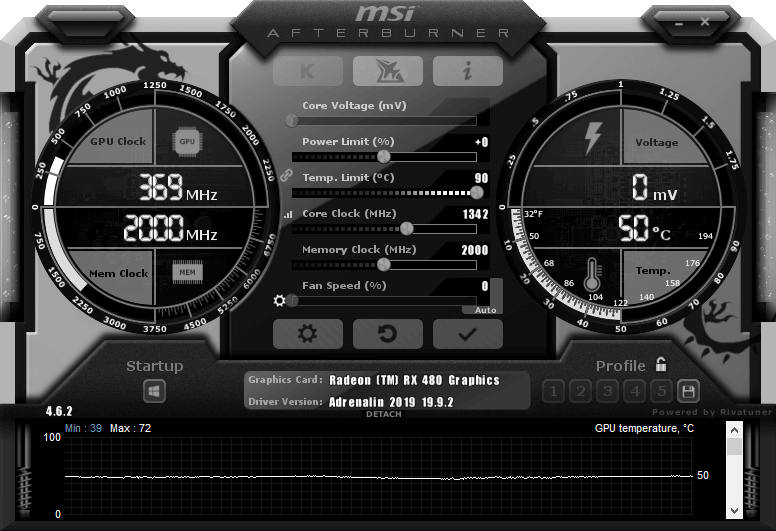
Talán a maga nemében a legjobb, MSI Utánégető egy egyedülálló szoftver, amely játéknövelő szoftverként használható a Windows 10 rendszerhez.
Javíthatja a játékélményt azáltal, hogy hozzáférést biztosít a tuningolási lehetőségekhez. További szolgáltatásai közé tartozik a videofelvétel, benchmarking, monitorozás és a ventilátor sebességének testreszabása.
Még akkor is, ha nincs MSI GPU, ezt az alkalmazást más GPU márkák is felhasználhatják.
Ha kézi vezérléssel kezeli a GPU feszültségét és frekvenciáját, valamint a ventilátor sebességét, akkor lehetővé teheti, hogy teljes mértékben kiaknázza a GPU-t grafikus kártya.
Fontos megjegyezni, hogy némi kísérletezésre lehet szükség ahhoz, hogy megtalálja az ideális eredményt biztosító teljesítmény- és hőmérsékleti szinteket.
Az MSI Afterburner további hasznos eszköze a teljesítmény javításának a hardver monitor rendszer. Valós idejű információkat nyújt a használatáról, a hőmérsékletről, a feszültségről és az órajelről.
Arra is lehetősége van, hogy folyamatosan figyelje játékának FPS-jét.
Az MSI Afterburner egy ingyenesen használható program.
⇒Szerezze be az MSI Afterburnert
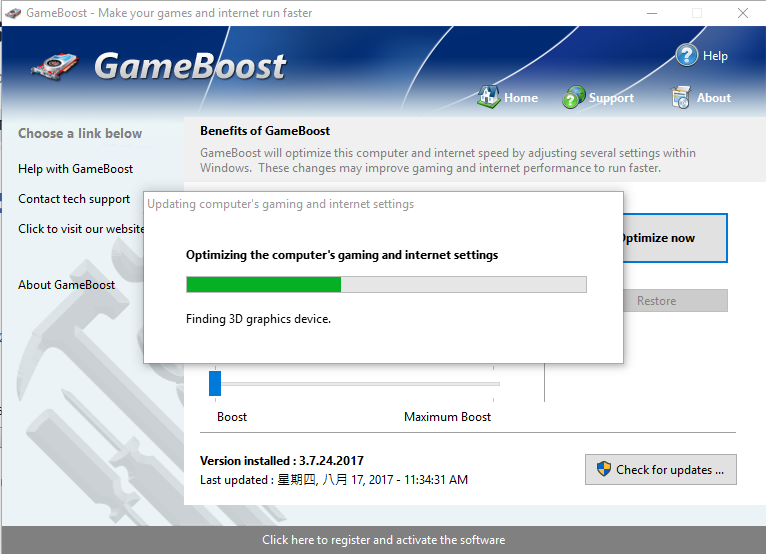
A GameBoost a Windows 10 játéknövelő szoftvere, amely folyamatosan pozitív visszajelzéseket kap a felhasználóktól. A program úgy működik, hogy megbizonyosodik arról, hogy a számítógép összes összetevője a maximális kapacitáson működik.
Ezenkívül a játéknövelő azt állítja, hogy nemcsak a PC teljesítményét képes javítani, hanem a teljesítményét is Internet sebesség.
Fokozza az animációkat, a frissítési gyakoriságot, a képernyő rajzokat, a processzort és még sok mást. Alapvetően egy gombnyomással gyorsabb, simább játékot kap.
Egy másik nagyszerű dolog ebben a programban a kezelőfelülete, amely rendkívül egyszerűen használható. Nincsenek spamelés alatt álló hirdetések, és az a célja, hogy megtalálja azt, amit keres.
Azok a felhasználók, akiknek még nincs tapasztalatuk a játéknövelés terén, megtalálják a GameBoost frissítő programot.
Ez a játékerősítő azt is állítja, hogy alkalmazkodik a számítógép specifikációihoz. Ezzel képes keresni és diagnosztizálni a PC-vel kapcsolatos esetleges problémákat.
Az MSI Afterburner programhoz hasonlóan a GameBooster is túlhúzási lehetőségek is. Úgy tűnik azonban, hogy a GameBooster automatizáltabb megközelítést kínál a túlhúzáshoz.
A GameBoost hatékony program, de eleve 24,98 dollárba kerül, de nem kell havi előfizetést fizetnie.
⇒ Szerezd meg a GameBoost
Következtetés
Ha a számítógépe rosszul teljesít valamelyik játék futtatása közben, érdemes megfontolnia a befektetést az egyik ilyen játéknövelő szoftverbe a Windows 10 számára.
Ha úgy dönt, hogy játéknövelőt szeretne, fontos megjegyezni, hogy olyan programot szerezzen be, amely megfelel az Ön egyedi igényeinek.
Például, ha rossz késéssel és magas pingelési problémákkal küzd, érdemes befektetnie a WTFast-ba.
Másrészt, ha alacsony az FPS értéke, érdemes kipróbálni a Razer Cortex: Booster, GameBooster stb.
 Még mindig vannak problémái?Javítsa ki őket ezzel az eszközzel:
Még mindig vannak problémái?Javítsa ki őket ezzel az eszközzel:
- Töltse le ezt a PC-javító eszközt Nagyszerűnek értékelte a TrustPilot.com oldalon (a letöltés ezen az oldalon kezdődik).
- Kattintson a gombra Indítsa el a szkennelést hogy megtalálja azokat a Windows problémákat, amelyek PC problémákat okozhatnak.
- Kattintson a gombra Mindet megjavít hogy megoldja a szabadalmaztatott technológiákkal kapcsolatos problémákat (Exkluzív kedvezmény olvasóinknak).
A Restorót letöltötte 0 olvasók ebben a hónapban.
Gyakran Ismételt Kérdések
A játéknövelők nem fognak varázsolni, ha a rendszer nem képes a csúcskategóriás játékok megfelelő futtatására, akkor valóban változhatnak, ha szükséged van erre az extra ütésre. Míg néhányuk ragaszkodni fog a memória felszabadításához a háttérszolgáltatások bezárásával, mások fejlettebb opciókkal rendelkeznek, például túlhúzással vagy a ventilátor sebességének módosítása optimalizáláshoz.
Bár az összes játékerősítő, amelyet felvettünk a listánkra, remekül működik, mégis elhatároztuk Game Fire jelenleg a legjobb. Olyan módon tudja optimalizálni a folyamatokat és a rendszer összetevőit, hogy a játékélményt kellemesebbé varázsolja izzadás nélkül.
Attól függ, milyen funkciókat nyújt Önnek. A játéknövelők általában optimalizálják játékélményüket a háttérprogramok bezárásával és a memória felszabadításával. Vannak azonban olyan eszközök, amelyek lehetővé teszik overclock a CPU / GPU, és bár ez a művelet általában biztonságos, nem megfelelő végrehajtása több kárt okozhat, mint hasznot.